安装Windows SQL Server 2012 R2激活
来源:网络收集 点击: 时间:2024-07-09将光盘放进光驱,或者直接下载安装文件解压,运行程序。
 2/24
2/24选择【安装】——第一项【全新SQL Server独立安装或向现有安装添加功能】。
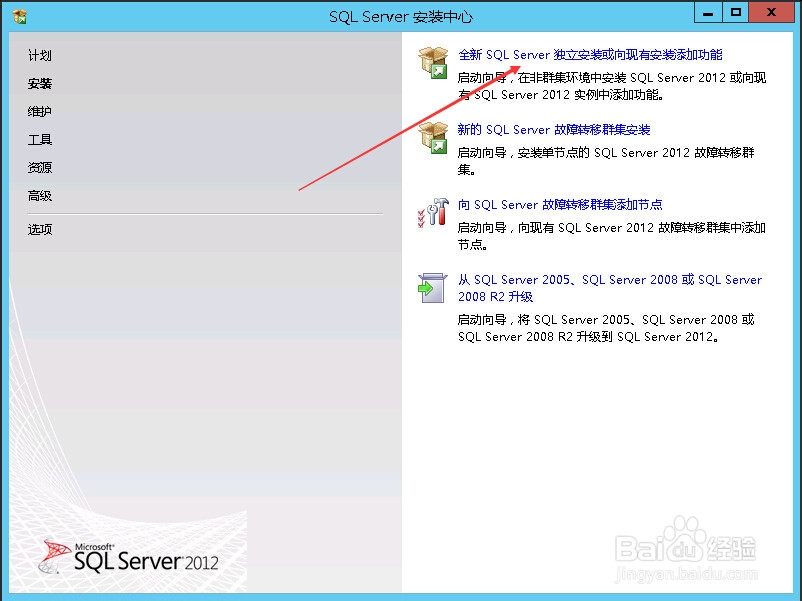 3/24
3/24安装程序检查系统环境是否符合安装条件。
 4/24
4/24有产品密钥就直接输入,没有的选择第一项评估板。
 5/24
5/24接受许可条款,下一步。
 6/24
6/24下一步出现0x80070534错误,提示“账户名和安全标识间无任何映射完成”。
 7/24
7/24原因是我更改过administrator这个账户名,改回administrator点【再次检查】就可以了。
 8/24
8/24产品更新会在线下载安装所需的文件和补丁。
 9/24
9/24需要等待几分钟。
 10/24
10/24更新完成之后会有提示,其中最后一项可以暂时忽略掉。
 11/24
11/24设置安装角色,默认选择第一项。
 12/24
12/24根据自己的功能需求选择,在此选择全部。
 13/24
13/24安装程序检测环境是否符合要求。
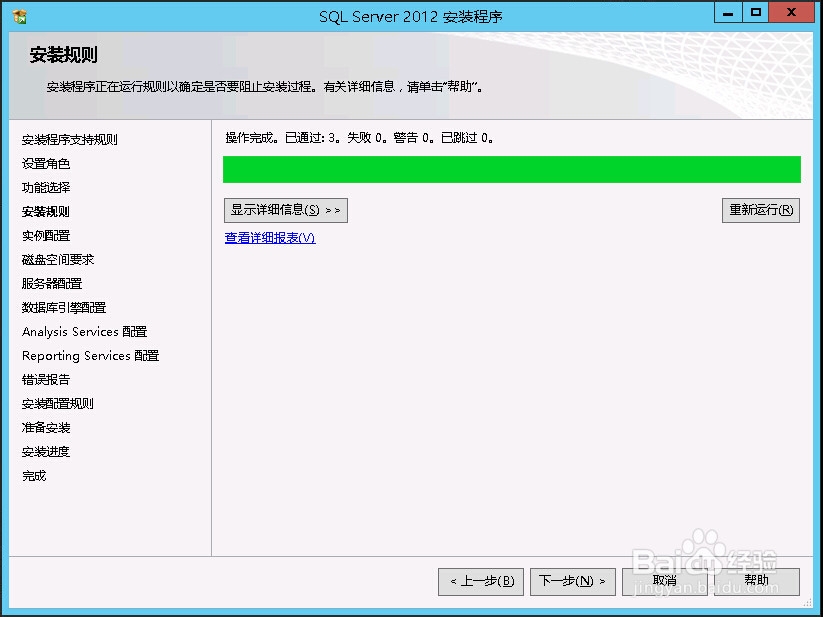 14/24
14/24命名实例并选择实例安装目录。
 15/24
15/24安装信息提示。
 16/24
16/24服务器账户可以使用默认,这一点很赞,老的版本到这一步的时候需要输入账户密码授权。
 17/24
17/24选择身份验证模式,【添加当前用户】授权,执行【下一步】。
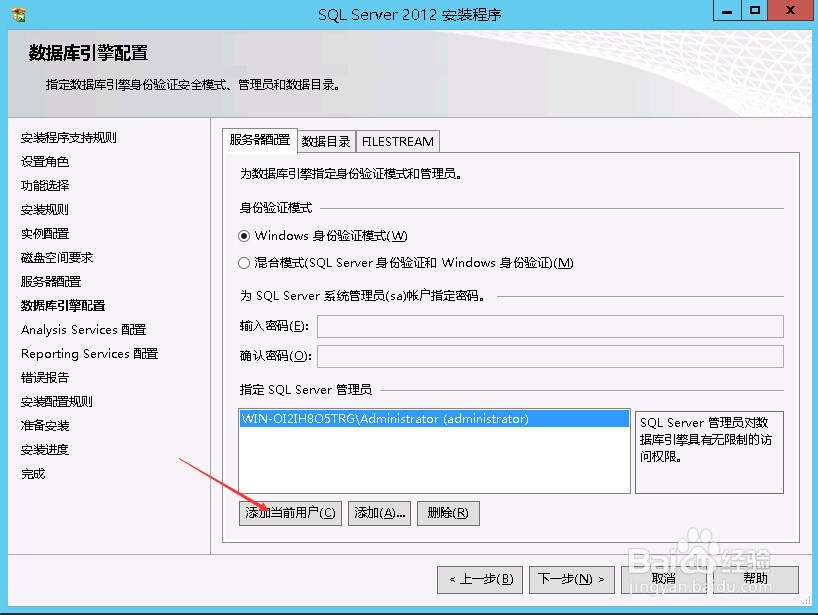 18/24
18/24选择数据库模式,【添加当前用户】授权,执行【下一步】。
 19/24
19/24设置Reporting服务模式。
 20/24
20/24此步骤直接【下一步】。
 21/24
21/24检查配置环境通过。
 22/24
22/24安装程序目录选择。
 23/24
23/24设置完毕,开始安装了。
 24/24
24/24安装成功之后检查安装信息,确保无误之后关闭。SQL Server 2012 R2的安装步骤基本跟前几个版本没有太大的差别,只要安装配置环境过程排除所有错误提示一般都能顺利安装成功。
 windows
windows 版权声明:
1、本文系转载,版权归原作者所有,旨在传递信息,不代表看本站的观点和立场。
2、本站仅提供信息发布平台,不承担相关法律责任。
3、若侵犯您的版权或隐私,请联系本站管理员删除。
4、文章链接:http://www.1haoku.cn/art_945166.html
 订阅
订阅